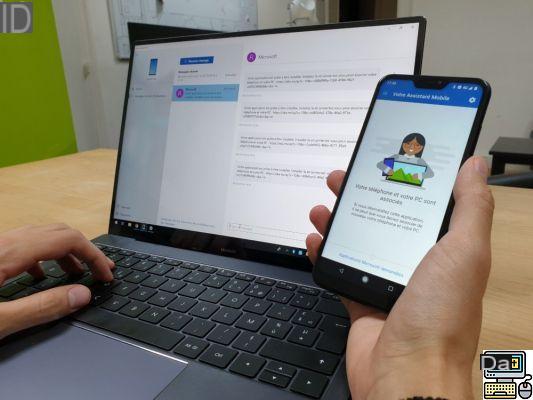
Graças ao seu novo recurso "Continue on PC" implantado a partir do Fall Creators Update, a Microsoft oferece uma nova maneira de sincronizar seu smartphone Android ou iOS com um PC no Windows 10. Como o nome sugere, permite que você continue em um PC a tarefa iniciada no smartphone. Uma maneira de passar de uma tela para outra sem problemas.
Existem várias vantagens para sincronize seu smartphone com um PC. Muitos usuários estão constantemente trocando entre o computador e o telefone celular. Muitas vezes surge a necessidade de passar de uma tela para outra continuando o que havíamos iniciado na anterior. Graças à nova funcionalidade Continue no PC com Windows 10, A Microsoft está tornando isso mais fácil.
Sincronize seu smartphone com Windows 10
A opção está disponível na atualização de criadores de outono. Ele não apenas permite que você alterne facilmente entre a navegação na web do telefone para o PC, mas também compartilhe texto para uso comum na área de transferência. Ou seja, você poderá copiar o texto do seu smartphone e colá-lo diretamente em qualquer software do PC. A Microsoft promete enriquecer as possibilidades em relação às versões.
Para configurar a sincronização entre seu smartphone e um PC com Windows:
- ir Configurações> Telefone
- Clique Adicionar telefone
- Digite seu número de telefone. Verifique se você está posicionado ao nível do indicativo correto
- Um SMS é enviado a você nos segundos seguintes com um link para baixar o aplicativo Microsoft Launcher se você estiver no Android ou Continue no PC se estiver usando um iPhone ou iPad
Depois de instalar o Microsoft Launcher para smartphones Android, você não precisa defini-lo como o inicializador padrão. A sincronização funcionará mesmo que não funcione. De qualquer navegador, seja Chrome, Safari, Firefox ou Opera Mini, clique no botão de acesso ao menu e depois em “Compartilhar”.
Na lista de opções de compartilhamento, selecione “Continuar no PC”. No iPhone, clique no link "Mais". O aplicativo verifica e exibe o PC configurado anteriormente. Selecione-o e a página será aberta automaticamente no Microsoft Edge. Assim, você pode continuar de onde parou.
Também é possível clicar no link "Continue depois". Ao fazer isso, a página não abre automaticamente no PC. No entanto, uma mensagem é constantemente exibida na central de notificações como um guia de lembrete.
Você também notará que o Windows força a abertura de páginas da Web no Microsoft Edge sem ser capaz de alterar o navegador padrão. Felizmente, existe uma solução alternativa para definir o Google Chrome ou outro navegador como o padrão no Windows 10.
No momento, a sincronização entre um smartphone / iPhone Android e um PC com Windows não funciona com todos os aplicativos. Por exemplo, não é possível usá-lo com os aplicativos Fotos / Galeria do iOS e Android para compartilhar fotos. “Continue on PC” é atualmente compatível com a maioria dos navegadores de smartphones, mas também com um punhado de aplicativos como Flickr e SoundCloud.
O editorial aconselha:
- Windows 10: Como ativar ou desativar o Windows Defender
- Ipconfig: como descobrir seu endereço IP local e endereço MAC no Windows


























